win7旗舰版64位开机自动开启小键盘的方法【图】
更新日期:2023-08-12 17:01:47
来源:投稿
win7旗舰版64位开机自动开启小键盘的方法:键盘的右侧有一个小键盘,可以让我们输入数字,很多用户都习惯使用这个小键盘,但是一般情况下,当我们打开电脑的时候小键盘都是默认关闭的,如果是设置了数字的开机密码的话的就显得很麻烦了,每次开机都要自己手动开启,那么有什么方法可以让我们的小键盘开机自动开启呢?下面是系统城小编为大家带来的解决方法!
win7系统开机自动开启小键盘的方法一、
1、点击win7桌面开始按钮,找到运行对话框,然后输入“sysedit”,回车打开“系统配置编辑程序”界面;
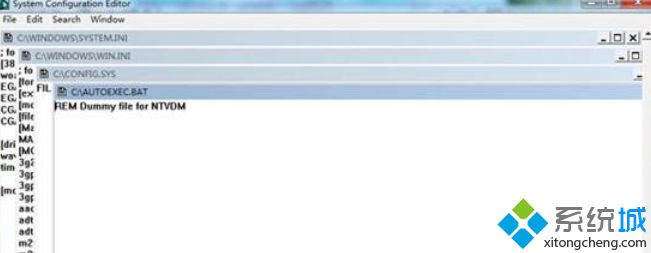
2、单击“Config.sys”标题栏,将它切换为当前编辑窗口,然后在编辑区中键入“NumLock=ON”命令,输入之后保存修改并关闭k键,重新启动即可!
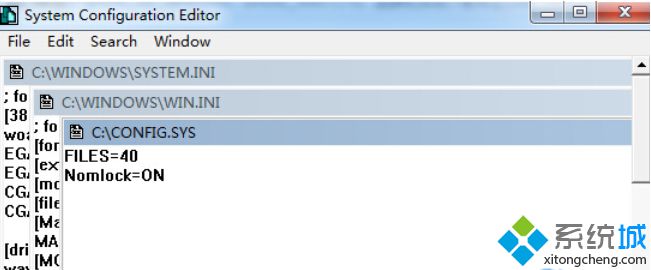
win7系统开机自动开启小键盘的方法二、
1、在电脑开机的时候按F2进入BIOS设置界面,在BIOS中将NumLock项设为ON即可,但是注销用户时NumLock小键盘锁是关闭的,需要手动打开;
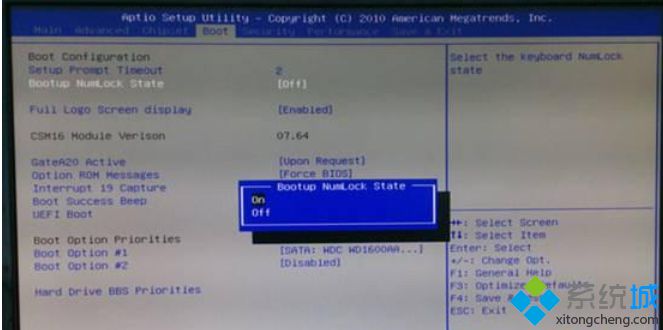
2、接着运行regedit打开注册表编辑器,定位到HKEY_USERS.DEFAULTControl PanelKeyboard,将它下面的InitialKeyboardIndicators的键值改为“2”,之后点击确定退出注册表编辑器,然后重启即可。

以上方法希望能够给大家带来帮助,如果你也觉得每次都要开机手动开启小键盘麻烦的话,就可以用上面的方法进行设置开机默认开启小键盘了,更多相关技巧欢迎继续访问系统城win7系统下载站!
- monterey12.1正式版无法检测更新详情0次
- zui13更新计划详细介绍0次
- 优麒麟u盘安装详细教程0次
- 优麒麟和银河麒麟区别详细介绍0次
- monterey屏幕镜像使用教程0次
- monterey关闭sip教程0次
- 优麒麟操作系统详细评测0次
- monterey支持多设备互动吗详情0次
- 优麒麟中文设置教程0次
- monterey和bigsur区别详细介绍0次
周
月










